Изучаем накопители для длительного хранения данных. Самый надежный способ хранения данных
Анна Соколова 2014-01-30
Мест, где можно хранить данные, достаточно, хотя и не так уж много — это DVD-диски, флешки, винчестеры. Надежность хранилища файлов всегда имела первостепенное значение. Cегодня существует множество способов обезопасить себя от потери информации, нажитой годами непосильного труда. Где лучше хранить файлы, чтобы можно было их восстановить в нередком случае сбоя устройства хранения? Давайте разберемся.
Размеры некоторых файлов далеко не маленькие. К примеру, любитель качественных фотографий собирает архив. В таком случае, требуемый объем дискового пространства очень критичен, потому что каждый снимок – это 15-60 Мб. Ценность каждого фото для коллекционера несомненна, не говоря уже обо всей остальной важной информации.

Где же лучше хранить файлы – проблема, для которой можно предложить несколько вариантов решения. Если взять за основу промышленные методы сохранения, применяемые в организациях типа финансовых учреждений, то схема примерно такая.
Стандарты хранения информации
Ни один из физических носителей информации не может считаться абсолютно надежным. Поэтому для обеспечения сохранности данных прибегают к многократному резервному копированию файлов на множестве носителей, как физических, так и виртуальных – облачных дисках в сети интернет.

Первая ступень — обязательно организовывается резервное копирование и хранение информации несколькими способами. Критически важные компьютеры работают с raid-массивами – это как минимум два жестких диска, работающих как один. Вся информация дублирована, и при аварии одного из дисков начинает работать второй. Аварийный диск заменяют на такой же, информация не теряется.
Вторая ступень – ежедневное копирование важных файлов в специальное хранилище резервных копий. Самая важная информация, которая подлежит долговременному хранению, записывается в двух копиях на разные носители, в том числе DVD.
Современные базы данных позволяют хранить информацию любого типа в распределенной системе — на разных серверах и даже в разных городах. За счет такого алгоритма обеспечивается сохранность информации.

Где хранить файлы рядовому пользователю?
Вернемся к нашему фотолюбителю – где он должен хранить свои фотографии, не беспокоясь за сохранность своего немаленького архива? Для бытовых целей можно серьезно подстраховаться с помощью множественных резервных копий, сделанных как на локальном компьютере, так и на сетевых интернет-ресурсах.
Иными словами, как в пословице — надежный способ не потерять все яйца – разложить их в несколько корзин.
Благо, облачные технологии развиваются быстро и предложений, даже бесплатных, уже немало. В качестве таковых рассмотрим Google Disk, Mail.ru Cloude и Яндекс Диск.
Итак, система достаточно надежного резервного копирования для домашнего пользования – по пунктам.

Жесткие диски
Цена вопроса не так уж и велика. Если для надежности использовать дополнительный внутренний жесткий диск на 1 терабайт и такой же внешний носитель, то каждый обойдется около $95. Если установите сами, то это все лишь денежные затраты, кроме времени.
Хорошо бы организовать ежедневную синхронизацию рабочей информации и резервной. Если же ставится задача сохранения и системной информации, то не обойтись без специальных программ для создания образов диска. Такой образ тоже придется хранить на отдельном носителе. Две копии – уже неплохо, но хочется больше гарантий, поэтому наш путь — в облака.
Облачные технологии хранения информации
В чем плюсы облачных технологий? Доступность из любого места, где есть интернет, объем – тот который нужен, с учетом размера Вашего кошелька. Сервисное программное обеспечение от поставщика услуг включает шифрование, как трафика, так и самой информации. То есть доступ организован по безопасной технологии. В «облаке» хранятся копии файлов с вашего компьютера.
Платные сервисы удобны, но недешевы – даже после снижения цен, 1 ГБ от Google стоит $0,18 в месяц. За терабайт получится $180 – достаточно дорогая арифметика.
Бесплатные облачные диски
Как и во всех остальных случаях, при работе с бесплатными сервисами есть риск, что завтра все закончится. Однако, пока работает – будем пользоваться. Ведь такие гиганты, как Google, Mail.ru и Yandex вовсе не собираются рисковать своей репутацией. Следовательно, есть надежда, что работать эти облачные диски будут работать еще долго.

Google Disk
Сервис Google Disk предоставляет 15 Гб в распоряжение пользователя, у которого есть почтовый ящик на Gmail, бесплатно. Преимущество Google совершенно неоспоримо – предоставление системы работы с документами Google Docs, полностью функциональный пакет на 100% совместимый с MSOffice.
Здесь же еще полдесятка приложений, включая электронный кошелек, для оплат через карты Visa, MasterCard и т.п. Установка клиентского ПО не потребуется. Связь с диском осуществляется через аккаунт Google по защищенному протоколу https.

Яндекс Диск
Яндекс Диск не так щедр, бесплатного места будет «всего» до 10 Гб.
Чтобы получить в распоряжение все 10 Гб, нужно использовать не только почтовый ящик, который предоставляет лишь 3 Гб.
Чтобы получить еще 3 Гб, необходимым условием будет установка программы-клиента для обслуживания диска.
Следующим шагом для получения еще 2 Гб должна стать загрузка файлов на диск.
Если вы еще и пригласите друга для пользования облачным диском от Яндекс, то вам будет «подарено» еще 2 Гб.
Хоть и меньше, чем у Google, но достаточно скоростной сервис. Платный вариант с одним терабайтом будет стоить около $30 в год.

Mail.ru
Отличное предложение от Mail.ru – здесь отдают 100 Гб сразу, после установки клиентской программы. После чего, появляется диск Mail.ru Cloud среди устройств системы.
Для тех, кто следил за новостями, сервис Mail.ru предоставлял «бесплатно и навсегда» 1Тб облачного пространства в период с 20.12.2014г. по 20.01.2014г. Кто не успел, тот не получил.
Китайские хранилища
Есть еще китайские предложения о бесплатных 36 терабайтах – коллеги из habrahabr разместили на своем сайте с ссылкус подробной инструкцией. Весь «банк терабайтов» получить можно через пару манипуляций – установку клиентского ПО не только на компьютер, но и на смартфон с iOS плюс устройство с Android. Но даже если установить только на ПК, то 10 Тб получите точно.
Алгоритм сохранения
Первое – копируем на встроенный дополнительный жесткий диск.
Второе — копируем на внешний жесткий диск.
Третье – копируем на Mail.ru Cloude пространство.
Четвертое – хотя достаточно и трех, можно положить файлы к китайцам.
Теперь, в случае аварии на вашем компьютере, есть возможность восстановиться, затратив только время. Информация не пропадет.

Если у вас имеется почта на yandex, то чтобы начать пользоваться облаком, достаточно ввести свой логин и пароль на сайте, затем в меню справа вверху выбрать пункт «Мой диск». Вы можете создавать внутри сервиса любое количество папок, делиться ими, либо отдельными файлами. Имеется возможность просматривать загруженные туда картинки, прослушивать музыку и просматривать любое видео.
Сервис Яндекс.Диск имеет клиент для операционной системы Windows, Mac, и Android. Установив, например, клиент на Windows, можно нажать по любому файлу правой кнопкой мыши, затем выбрать «Скопировать публичную ссылку» и отправить эту ссылку кому угодно. Клиент позволяет синхронизировать файлы жесткого диска с облаком, что в некоторых случаях крайне удобно. Предоставляется все это совершенно и безлимитно. Пространство диска можно расширять за деньги: за 30 рублей в месяц компания Яндекс продает 10 гигабайт свободного места, за 150 рублей - 100 гигабайт и за 900 рублей в месяц – 1 терабайт.
Облако@Mail
Облако@Mail - это еще один облачный сервис, но уже от компании Mail. Здесь предоставляется пользователю бесплатно 100 гигабайт. Для использования сервиса достаточно иметь зарегистрированную на mail. . Размер облака расширить нельзя, хотя у некоторых счастливчиков имеются полученные по акции облака, объемом по 1 терабайту.На данном сервисе несколько меньше функций, тоже имеется клиент для различных операционных систем, возможность синхронизации. Можно создавать папки, но прослушивать файлы уже возможности нет. Возможно, позже эту функцию все-таки добавят. Можно просматривать фотографии, работать с документами Ms Word. Если у вас имеется внушительное количество данных, которые надо зарезервировать, используйте хранилище от Mail, либо зарегистрируйте две или три почты, если 100 гигабайт недостаточно.
Google Drive
Google Drive является облачным сервисом от широко известной поисковой системы Google. Как и в случае с Mail и Yandex, если у вас имеется почта на google, то и доступ к облачному сервису находится в паре кликов. Достаточно залогиниться на сайте, затем нажать по значку в виде нескольких квадратиков и в выпадающем списке выбрать пункт «Drive». Google предоставляет всего 15 гигабайт бесплатного пространства, но не спешите делать поспешные выводы, ведь сервис от этой компании самый многофункциональный, а для тех, кому необходимо дополнительное место, за 2 доллара в месяц можно купить 100 гигабайт, за 10 долларов в месяц – 1 терабайт.В Google Drive вы можете создавать таблицы, презентации, документы Word, формы, рисунки. Помимо прочего, любой желающий может подключить к диску разнообразные бесплатные приложения и использовать их для редактирования видео, звука, текста и многого другого. Для сайтостроителей не будет лишним узнать, что посредством некоторых манипуляций можно создать хранилище для сайта прямо в облаке Google Drive. Надежность, многофункциональность, высокая скорость работы, а также скачиваемый клиент на огромное количество платформ – все это Google Drive. Если помимо резервного копирования данных вы хотите еще и работать с ними, то выбирайте именно это файловое хранилище.
Интернет предоставляет нам все новые и новые возможности, облегчая жизнь. К примеру, новые технологии позволяют использовать интернет для хранения важных документов, в том числе личных.
Бывая за границей, многие боятся потерять документы и застрять там до выяснения всех формальностей. Если потеряешь документы дома, тоже ничего приятного нет. Хорошо, что существуют технологии, позволяющие обойти эту проблему. Что касается заграницы, то лучше все же при себе носить ксерокопии документов, заверенные нотариусом. Так оригиналы будут сохраннее.
Однако если кто-то боится "тотальной" утраты документов, то лучше всего обратиться к интернету, где есть универсальные сервисы для хранения любых файлов, в том числе личных документов. Названия этих сервисов: Dropbox, Google Drive, «Яндекс Диск». Облачные технологии позволяют получать доступ к этим сервисам с любого устройства.
Остается только отсканировать документ и сохранить его на любом из сервисов, и после этого вы можете просмотреть его с компьютера, ноутбука, или смартфона. Причем сделать это можно из любой точки мира, где есть интернет. И неважно, что компьютер или смартфон сломался - вся информация на таких площадках надежно защищена. Выходите на сервис из любого интернет-кафе, из библиотеки и распечатывайте документы, если в этом есть необходимость.
Остается только учесть несколько нюансов:
На площадке надо будет зарегистрироваться, придумав себе имя и пароль для входа. Свои фамилию, имя и отчество для этой цели лучше не использовать, разумнее придумать что-то не относящееся к вам. И электронный ящик лучше завести отдельный.
- как представляется, сканировать и вкладывать на подобный сервис надо документы, заверенные нотариусом. Потому что как бы надежно ни хранились ваши документы, все же это не подлинник, а копия. Как правило, без заверения копии не действительны. На этих документах тоже будет не настоящая печать нотариуса, а сканированная.Тем не менее, это надежнее для общения с бюрократами.
- есть вероятность взлома аккаунта, и тогда документы станут доступны злоумышленникам. Чтобы избежать этого, нужно придумать надежный пароль, который не используется больше нигде. Он должен быть длинным и состоять из перемежающихся друг с другом букв и цифр. Даты рождения - это самые ненадежные пароли, которые очень быстро расшифровывают.
- придумайте, где вы будете хранить пароль, чтобы не забыть и не потерять его, иначе вся затея с хранением документов может пойти прахом. Для того, чтобы суметь восстановить пароль, нужно записать все действия, которые производились во время регистрации на сервисе. Сейчас даже молодежь не надеется на свою память, не говоря об остальной части населения. Все записи тоже храните в надежном месте.
Емкость жестких дисков, доступных для покупки людям, сегодня измеряется терабайтами, а в компьютер может быть установлен даже не один диск. Но это все равно не решило проблему хранения информации.

Предыстория появления облачных сервисов
Раньше никто не мог и представить о том, чтобы загружать файлы в большом количестве на удаленные хранилища. Сегодня же с появлением высокоскоростного оптоволоконного интернета по достаточно низким ценам и возможности создания качественного медиаконтента и объемных программных продуктов их загрузка в сеть стала просто необходимой.
Вычислительные мощности компьютеров также дешевеют с постоянным выходом технических новинок. Огромное количество серверов для крупных сервисов, таких как Яндекс или Google, стало привычным делом. Они и выступили первопроходцами в открытии облачных сервисов хранения файлов в сети, доступных всем людям на бесплатной основе.
До этого долгое время лидировали файлообменники, самые известные из них сейчас DepositFiles и LetitBit. На эти сайты можно загрузить любые файлы, объемом до нескольких гигабайт. Сайты даже платят за их скачивание другими людьми. Так за 1000 загрузок можно получить до 50$.
Бесплатные хранилища для всех
Облачные сервисы представлены сайтами Google Drive, Яндекс.Диск, Mail.ru-Файлы, Dropbox и другими сервисами. Все они полностью бесплатны и имеют лишь ограничение по общему объему загружаемых файлов. Доход систем зависит от покупаемых пользователями квот на расширение доступного места. По умолчанию можно получить от 50 до 100 Гб места .
Большинство сервисов имеют программы для Windows, Mac и Linux для более удобной загрузки файлов со своего компьютера. Вы можете настраивать права доступа других пользователей к вашим файлам. После загрузки файл можете скачать только вы, а чтобы другой человек мог скачать его, нужно выставить права для всех, кто имеет ссылку. В таких сервисах удобно хранить текстовые документы, видео и фотофайлы.
Из-за возникновения таких сервисов от крупных компаний на бесплатной основе появились мнения, что вся информация, загруженная на них, проверяется сотрудниками отдела безопасности и ФСБ, и ФБР.
Потому каждый человек может просто арендовать себе сервер или хостинг в любой интернет-компании и использовать его только для хранения файлов. Их загрузка и скачивание возможны через любой FTP-клиент. Средняя стоимость такого «жесткого диска» на 2-3 терабайта начинается от 40-50$ в месяц.
Видео по теме
Если твое рабочее место - стол, стул, компьютер и всякие бумажки, то не стремись держать его в идеальном порядке. Хаос таит в себе неожиданные бонусы.

1. Все на месте
Верь или нет, а беспорядок на рабочем столе помогает сэкономить несколько часов рабочего времени еженедельно. «Кучи на твоем столе могут оказаться высокоэффективной системой приоритетного доступа и поиска, - этот факт Дэвид Фридман, автор пособия «Идеальный хаос». - Аккуратисты тратят на поиски нужной вещи на 36% больше времени. В любом беспорядке есть своя логика: расположение и глубина залегания документов подсказывают тебе, насколько они стары или важны».
2. Память плюс
«Не нужно удалять документы с десктопа рабочего компьютера только потому, что в них нет сиюминутной надобности», - продолжает Фридман. Вместо этого воспользуйся советом Дэвида Кирша, когнитивиста из Университета Сан-Диего: «Монитор нужно использовать как внешнюю память. Чем больше файлов на десктопе, тем лучше: из этой мешанины вполне могут родиться новые соображения». А если надо что-то срочно найти, не забывай пользоваться базовым поисковиком, который есть в любой операционной системе.
3. Бардак 3D
«Беспорядок вообще славен тем, что подстегивает креативность. Когда неожиданные вещи оказываются друг рядом с другом, ты делаешь неожиданные для себя выводы, а в трех измерениях этот эффект еще сильнее, - говорит Фридман. - Записка на столе, наклейка на стене, подвешенная к лампе безделушка - в трехмерном рабочем пространстве мозг генерирует больше идей благодаря возникновению непривычных ассоциаций». И попробуй объяснить это , которая регулярно пытается нарушить твой совершенный беспорядок.
4. Саботаж?
Проблема в том, что рядовой начальник запрограммирован на предсказуемую реакцию: если у работника бардак на рабочем месте, значит, у него такой же бардак в работе. «Для педантичных, организованных людей беспорядок - это бунт против порядка, - объясняет психолог Мэри Шерри. - Так что у тебя два варианта: либо доходчиво разъяснить, насколько твоя «система» эффективна для общего дела, либо проявить лояльность и убраться».
5. Осторожно
В 2010 году в России в результате несчастных случаев на производстве погибло 3244 человека (данные Роструда). Халатное отношение к состоянию своего рабочего места - одна из причин. Мы не хотим сказать, что работа в офисе так же опасна, как смена в шахте, но если ты зарываешь переполненную пепельницу в кипе бумаг, берегись. А чтобы не похоронить себя в записках, вырезках и прочих необходимых вещах, попробуй воспользоваться ресурсом Evernote. com. Он предназначен как раз для того, чтобы хранить в одном месте всю необходимую тебе информацию и иметь доступ к ней из любого места, где есть интернет.
Видео по теме
Наверняка у многих возникают мысли о том, как можно долго сохранять свою информацию. Стоит отметить, что обычный лазерный диск с записью какого-то важного события из жизни или необходимых данных через 5-10 лет невозможно будет прочитать. Поэтому стоит поискать более надежные средства для хранения данных.
При выборе места для хранения данных необходимо учитывать надежность накопителей и длительность хранения при разных условиях. Также стоит подобрать подходящий вид хранения для разных типов данных. В общем, обо всем этом необходимо позаботиться заранее.
Общие принципы хранения данных, продлевающие срок их жизни
На сегодняшний день можно выделить несколько принципов хранения данных, которые подходят к любому типу информации, независимо текст это, простые файлы или фотоснимки. В любом случае, они позволяют с большей вероятность получить доступ к данным в будущем.
Первое, что можно отметить – большее количество копий. Вряд ли кто-то будет спорить, что к книге с тиражом в несколько миллионов или фотографии с несколькими копиями для каждого родственника и сохраненной на нескольких накопителях будет проще получить доступ через несколько лет.
Кроме того, не стоит хранить данные нестандартными способами, в каких-то специфических форматах, языках и т.п. К примеру, для хранения текстовой информации лучше применять форматы ODF и TXT вместо DOCX и DOC.
Также не рекомендуется хранить данные в сжатом и зашифрованном виде, поскольку при небольшом повреждении целостности архива может случиться так, что вся информация в нем окажется недоступной. К примеру, для хранения медиаконтента лучше использовать формат WAV. Фотоснимки отлично будут храниться в несжатом виде с расширением RAW, TIFF или BMP. Для хранения видеофайлов хорошо подойдут форматы семейства DV, но пользоваться ими не очень удобно, поскольку они занимают много места.
Помимо этого, следует периодически проверять целостность и доступность информации. К тому же можно заново ее сохранять с помощью более современных методов и оборудования.
В общем, это все основные принципы хранения данных, которые помогут сохранить их длительное время. Теперь следует выбрать для этого подходящий накопитель.
Традиционные накопители и сроки сохранности информации на них
Из самых популярных способов хранения данных различного типа на сегодняшний день можно выделить HDD, USB-накопители разного типа, лазерные диски, а также облачные хранилища. Хотя последние нельзя отнести к накопителям, но служат они для тех же целей. Среди них можно отметить Яндекс.Диск, Dropbox, Google Drive и другие.
Чтобы выбрать самый надежный метод хранения информации, необходимо подробно ознакомиться со всеми ими.
Жесткие диски
Стандартные винчестеры чаще всего применяются для хранения различной информации. При нормальной эксплуатации стандартный HDD выхаживает от 3 до 10 лет. Такой разброс зависит от внешних воздействий и качества накопителя. Стоит отметить, что при записи какой-либо информации на винчестер, а после этого отсоединив его от ПК и спрятав в надежном месте, то данные на нем будут храниться столько же, сколько и при работающем HDD.
На сохранность информации влияет в большей степени внешние факторы типа ударов, даже слабых, и встряхиваний. Немного меньше оказывают влияния магнитные поля, но они также могут стать причиной внезапной поломки винчестера.
USB Flash, SSD
Подобные накопители способны хранить информацию около пяти лет. Стоит отметить, что простые USB-накопители не всегда выхаживают этот срок. Всего один небольшой статический разряд может привести к тому, что вся информация на нем может стать недоступной. Время хранения данных на таких накопителях можно продлить до восьми лет, но при этом нужно отключать их от ПК и оставить в надежном месте.
CD, DVD, Blu-Ray
Из всех существующих физических накопителей, самым продолжительным сроком хранения данных обладают именно оптические диски. Они могут прослужить до сотни лет. Но при этом необходимо учитывать много разных нюансов, которые связаны с этими носителями. К примеру, записанный диск может прослужить всего пару лет. Чтобы исключить все нюансы, необходимо подробно их изучить.
Облачные хранилища
Никто не может определить точный срок хранения информации в «облаке». Наверняка данные могут храниться в них очень длительное время, по крайне мере, до того момента, пока компании будет выгодно это с коммерческой стороны. Стоит отметить, что за потерю информации компании не несут ответственности. Об этом указывается в лицензионном соглашении. Кроме того, существует вероятность того, что аккаунт может быть взломан мошенниками или данные могут потеряться по другим причинам.
Из всего этого можно сделать вывод, что самым надежным и долговечным методом хранения информации является старый добрый оптический накопитель. Однако, более удобными являются винчестеры и облачные хранилища. Не нужно исключать какой-то из способов хранения, поскольку совместное их применение увеличивает сохранность информации.
Хранение информации на оптических накопителях CD, DVD, Blu-ray
Скорее всего, большинство пользователей слышали такую информацию, что лазерный диск может сохранять информацию огромное количество лет. При этом некоторые сталкивались с такой ситуацией, когда через пару лет, вставив диск в привод, ничего не происходило, хотя CD-ROM работает исправно.
Как правило, причиной быстрой потери информации с оптического носителя является его низкое качество. Кроме того, на это может влиять тип диска, условия его хранения и некорректный режим записи.
Мультисессионные носители с пометкой RW не способны длительное время хранить информацию. в среднем обычная одноразовая болванка способна дольше хранить данные, чем многоразовая. Судя по исследованиям практически все CD-R способны хранить информацию почти 15 лет. Такими показателями обладают практически 50% DVD-дисков с пометкой R. По другим тестам CD-R сможет проработать около 30 лет. Внушительный показатель.
Просты дешевые диски, которые продают на улице кому не лень не очень приспособлены для хранения информации. Поэтому хранить на них важные данные без их копии не рекомендуется, та и, вообще, лучше ими не пользоваться.
Также категорически нельзя держать оптические носители под открытым солнцем. Помимо этого, неблагоприятно влияют на диск перепады температуры, высокая влажность и, конечно, механические повреждения. Стоит отметить, что на сохранность нарезанной информации может влиять качество привода, который проводил прожиг.
Выбор накопителя для нарезки информации
Все оптические носители для записи могут отличаться материалом, на который осуществляется прожиг. Также разнится тип отражающего слоя, твердость основы и, конечно, качество производства. Если брать во внимание последний пункт, то диски одной марки, изготовленные на разных производствах, могут достаточно сильно отличаться по качеству.
На сегодняшний день при изготовлении поверхности для прожига в оптических носителях применяется фталоцианин, цианин или металлизированный Azo. Отражающая поверхность, как правило, изготавливается из золота, серебра или его сплава. Самым оптимальным сочетанием из всех названных материалов является фталоцианин с золотом. Эти материалы более устойчивые и не подвергаются окислению. Но также могут применяться и другие комбинации, но это зависит от производителя.
На данный момент в нашей стране довольно трудно найти оптический носитель для архивного хранения. В сети можно найти всего один интернет-магазин, который привозит такие диски из Штатов. Все накопители, который он поставляет с довольно известными именами и позволяют хранить информацию до ста лет, а некоторые заявляют и о 300.
Впрочем, заказать подобные накопители можно в зарубежных интернет-магазинах типа Amazon.com или каком-нибудь другом. На территории нашей страны самыми распространенными накопителями, которые смогут сохранить информацию на протяжении 10-ти и более лет являются Verbatim и Sony тайваньского производства.
Millenniata M-Disk
Компания Millenniata производит накопители M-Disk DVD-R и M-Disk Blu-Ray для одноразовой записи. Такие диски позволяют хранить видеофайлы, фотоснимки, текстовые документы и другое почти до 1000 лет. Отличительной особенностью таких носителей является применение в производстве слоя для прожига стеклоуглерода, который не имеет органики. Этот материал не подвергается коррозии, устойчив к перепадам температуры и солнечным лучам, а также к кислотам, щелочам и растворителям. По твердости его можно сравнить с кварцем.
Стоит отметить, что на обычных носителях при записи лазер изменяет цвет органического слоя. На дисках M-Disk происходит реальное выжигание дырок в материале. Основой оптического накопителя служит специальный простой поликарбонат. Существует видео, где диск замораживают, кипятят, нагревают до высокой температуры, а он после этого продолжает нормально функционировать.
На отечественном рынке оптических накопителей, таких дисков нет, но в любом зарубежном интернет-магазине их можно легко найти, причем в достаточном количестве и по доступной цене. Стоит отметить, что такие накопители воспроизводятся всеми существующими приводами. С недавнего времени компания Millenniata начала сотрудничать с Verbatim, поэтому в скором времени такие диски станут более востребованы.
По поводу записи необходимо отметить, что прожиг M-Disk DVD-R может осуществляться только специализированным приводом с логотипом M-Disk, поскольку они оснащаются специальными лазерами. Нет на отечественном и таких приводов, но заказать их можно в интернет-магазине Amazon. А вот диски M-Disk Blu-Ray поддерживаются всеми современными CD-ROM, которые способны записывать такой тип дисков.
В общем, это вся информация, которая касается сохранности информации. Подводя итог, можно отметить, что для того, чтобы надежно сохранить данные, необходимо придерживаться принципов хранения. Для этого можно использовать оптические накопители, но только качественные и хорошего производства. Те, кто хочет не заморачиваться с созданием копий, могут приобрести себе диски и приводы компании Millenniata и не переживать, что с ними может что-то произойти.
Многие читатели блога часто спрашивают меня: «А где и как правильно хранить информацию?»
Я не буду гнуть пальцы, бросаться техническими терминами и перечислять многочисленные способы хранения информации.
Я просто поделюсь с Вами своим 20-летним опытом и о тех шагах, которые я предпринимаю после того, как много лет назад практически полностью уничтожил личную информацию на своем компьютере. Нет, часть информации я сохранял. Но, как оказалось, этого было недостаточно.
Но, прежде всего я хочу сказать немножко о другом.
Почему получилось так, что я сохранил не всю информацию, которая мне была нужна. Первой моей ошибкой было то, что я называл папки, в которых сохранял данные, «от фонаря». Например, папки у меня носили следующие имена: «1» , «11111» , «123» , «йцукен» , «qwerty» , «qqq» и т.п. Как я рассуждал. Вот сейчас быстро создам папку с каким-нибудь именем, быстренько скопирую туда фотографии. А потом... А потом отвлекаешься на что-то другое или просто в данный момент лень. И все время откладываешь на потом. И так из месяца в месяц, из года в год.
Понятно, что через несколько лет в таком бардаке нужную информацию найти практически не возможно. Даже если информация сохранена в таком виде, на поиск нужной, допустим, фотографии, может уйти несколько часов.
Ну а если информация хранилась только на компьютере, то когда наступает «Потом» в виде выхода из строя жесткого диска, то... Ладно, не будем о грустном. Главное просто не дожидаться «Потом».
Ну а вторая моя ошибка вытекает из первой. Невозможно через несколько лет сообразить, что в этих папках и зачем я их вообще создавал.
А так как в некоторых папках нужная информация находилась «глубоко» (несколько вложенных папок), то при просмотре папок я просто не заметил нужных мне фоток. И, при очередном копировании, не скопировал их на внешний носитель.
Не создавайте много «корневых» папок. 3-5 не больше (исключительно на Ваше усмотрение). Для домашнего компьютера это вполне достаточно.
Например, «Личная папка» , «Друзья» , «Рабочая» , «Другое» . В «Личной папке» , например, подпапки «Фотографии» , «Учеба» и т.д. В подпапке «Фотографии» , например, подпапки «Отдых на море — июнь 2012» , «Вылазка с друзьями — август 2012» и т.д.
При таком подходе, во-первых, очень легко будет найти нужный документ или фотографию. Ну а во-вторых, чтобы сохранить всю нужную информацию, достаточно скопировать на «сторонний носитель» всего 4 папки (В нашем примере это «Личная папка» , «Друзья» , «Рабочая» , «Другое» ).
Ну а теперь куда лучше сохранять информацию, а правильнее сказать делать копии Ваших «корневых» папок.
Возьму для примера свой компьютер. «Панели управления дисками» моего компьютера Вы можете посмотреть в уроке « ».
Бытует мнение, что если диск «C:» является системным, то информацию лучше всего сохранять на диске «D:» .
И, хотя причины я эти уже описывал в уроке про жёсткий диск, мнения этого я не разделяю.
«Сохранять информацию» и «Хранить информацию» это, на мой взгляд, совершенно разные понятия.
По умолчанию все программы настроены так, что если операционная система установлена на диске «C:» , то информация сохраняется именно на диск «C:» .
Например, если мы создаем документ Microsoft Word, то по умолчанию документ сохранится в папке «Мои документы» , которая всегда находится на:
Для пользователей Windows XP
![]()
Для пользователей Windows 7
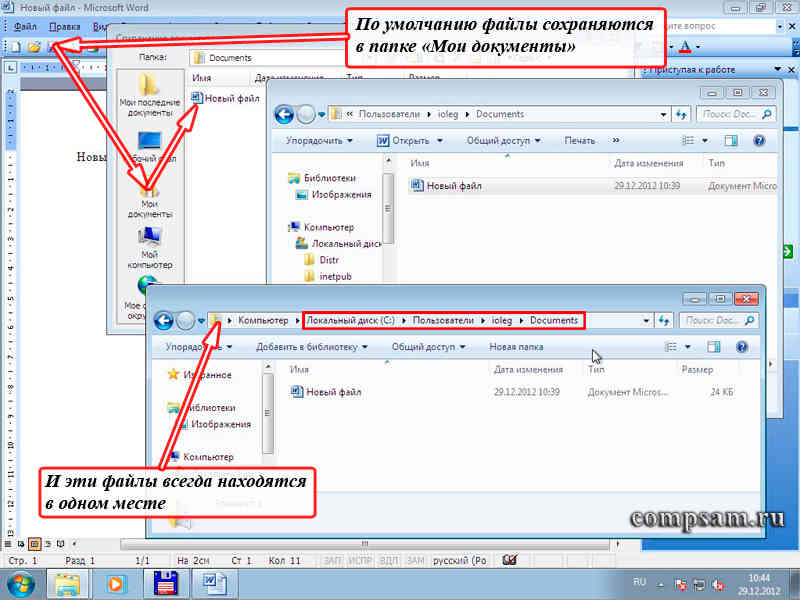
Это относится практически ко всем программам. И это удобно. Всегда все на своих местах. И всегда можно оперативно добраться к нужной информации, щелкнув по кнопке «Пуск» , а затем ярлыку «Мои документы» в Windows XP или «Документы» в Windows 7.
Хотя, если честно, то в любой программе можно настроить путь, куда сохранять файлы . Я делаю это редко. Если мне, по каким-то причинам нужно сохранить файл в другую папку, то я вместо пункта меню «Сохранить» выбираю пункт меню «Сохранить как...».
Другой вопрос, что хранить эту информацию на системном диске довольно рискованно.
А вот теперь, какие шаги желательно предпринять, чтобы наша информация не пропала ни при каких обстоятельствах?
Первое
Если есть дополнительные несистемные диски (в нашем примере логический диск «D:» ), то рассортировать свою информацию по тематическим папкам, как я рассказал выше.
Это можно сделать копированием (я всегда так делаю) информации с диска «C:» на диск «D:» в соответствующие папки. При этом у Вас появляются копии. Т.е. одна и та же информация будет и на диске «C:» на диске «D:» , ну, может только в разных папках.
Или перемещением (никогда так не делаю). В этом случае информация с диска «C:» удаляется и высвобождается место, что иногда просто необходимо.
Эту процедуру можно выполнять сразу после сохранения документа, через неделю, раз в месяц, раз в полгода или год. Но делать это необходимо обязательно.
Ну а как копировать, вырезать и вставлять Вы уже знаете, бегло просмотрев об этом урок « ». Правда там говорится про текст. Но эти комбинации также применимы и к файлам и папкам.
Второе
Параллельно (или если у Вас только один диск «C:» ), с такими же промежутками (я делаю это 1 раз в полгода) желательно записать всю необходимую Вам информацию на CD/DVD диск (или диски).
В этом случае появляется третья копия важной нам информации. И вероятность того, что мы можем потерять что-то, сводится практически к нулю. Я это делаю на DVD-R диски. Благо они дешевые. Стоят себе на полке и есть не просят.
Третье
Конечно же, более современный, но немного более дорогой вариант это флеш-накопители или, по простому, «флешки». Объем информации, которую можно на нее записать в разы превышает объем DVD-дисков.
Правда как показывает практика, флешка хороша для временного хранения информации, но никак не длительного. Хотя если соблюдать все рекомендации по эксплуатации, то, наверно, можно ее использовать как хранилище данных. Хотя я в этом немного сомневаюсь.
Четвертое
Всего этого достаточно, если у Вас только фотографии и документы. А если музыка, фильмы и дистрибутивы различных программ?
Когда объем суммарной информации у меня перевалил за 20 Гб, я не пожалел денег и приобрел себе 2 внешних диска, которые можно подключать к компьютеру через USB порт.
Один из них легкий мобильный по флеш-технологии на 500 Гб. А второй обычный жесткий диск в контейнере на 1 Тб. Первый удобно с собой таскать. Ну а второй для надежности (благо на нем никаких операционных систем нет).
Пятое
Но последнее, наверно, самое интересное. Это хранение данных на сервисах в интернете, использующих «облачные» технологии .
Эти сервисы появились не так давно, но я использую их по полной. Таких сервисов уже довольно много, но я для себя выбрал три.
Глубокий смысл этих сервисов следующий. Некие компании предоставляет бесплатно дисковое пространство для хранения данных, ограниченное несколькими гигабайтами. Если необходим больший объем, то уже необходимо за это платить.
Но, как правило, то, что компании предоставляют бесплатно, вполне достаточно.
Первый
из таких сервисов, которые я использую — это (дропбокс). Правда бесплатно дается всего 2Гб
, но для работы мне хватает.![]()
На работе я работаю под операционной системой Linux, а дома под Windows. Проблем не возникает, сплошные удобства.
Примером могут служить уроки и статьи, которые Вы видите на этом блоге.
Урок или статью я обычно пишу несколько дней. Начинаю, например, писать на работе в конце рабочего дня. Рабочий день заканчивается. Выключаю компьютер никуда ничего не копируя.
Прихожу домой, включаю свой домашний ноутбук и тут же продолжаю работать над статьей. Вся информация автоматически через «облака» синхронизируется на мои домашний и рабочий компьютеры. Достаточно лишь включить питание и дождаться загрузки самого компьютера.
Как сделать себе такое хранилище данных я описывать не буду. Это уже сделал мой коллега Федор.
Второй используемый мной сервис от Яндекса .
Причем даже не обязательно иметь на Яндексе учетную запись электронной почты. Но если она есть, то просто воспользоваться этим сервисом, подав заявку.
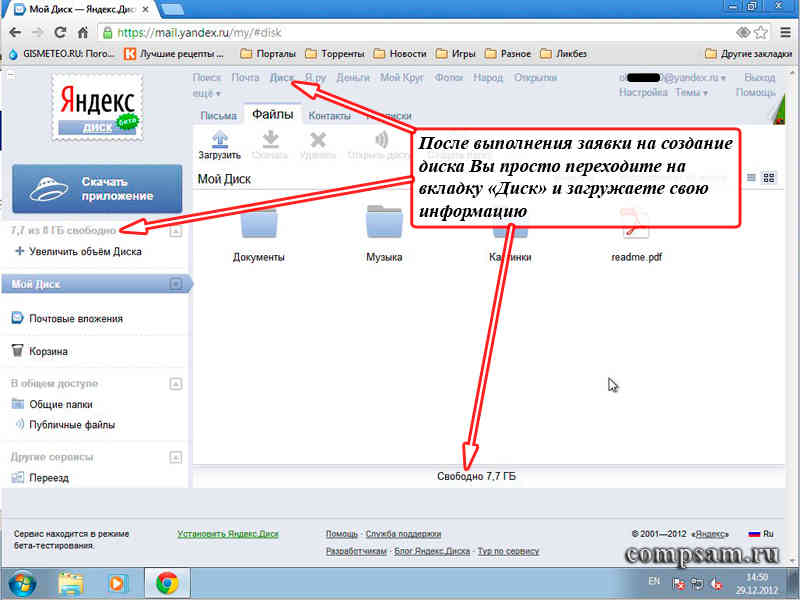
Процедура подачи заявки довольно простая. Бесплатно выделяется 8 Гб дискового пространства. На этом диске я, в основном, храню музыку и фотографии.
Ну и третий сервис от Гугла. Правда, необходимо иметь учетную запись на google.com .
Но в этом я вообще не вижу проблем. Процедура заведения аккаунта (учетной записи) очень простая и понятная. Не помню уже, сколько Гугл дает дискового пространства сразу после заведения учетной записи (по-моему, около 5 Гб ).
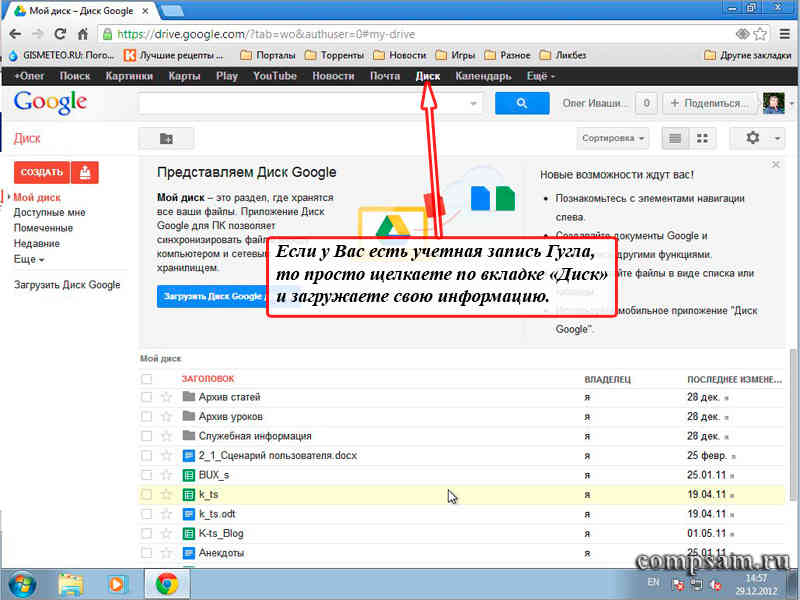
Интересно другое. С каждым днем это пространство на чуть-чуть увеличивается. У меня на сегодняшний день дисковое пространство составляет уже больше 10Гб .
Ну и напоследок я хочу Вам сказать свое личное мнение по поводу этих сервисов.
Поскольку сам являюсь системным администратором (точнее начальником отдела системных администраторов и администраторов баз данных), то имею представление, насколько защищены такие хранилища. Поэтому просто им доверяю.
Но... Как говорили Ильф и Петров устами Остапа Бендера: «Стопроцентную гарантию может дать только страховой полис».
Поэтому лучше застраховаться и хранить информацию на различных носителях и сервисах.
 В заключении я хочу поздравить Всех читателей моего блога с наступающим Новым Годом и пожелать счастья, здоровья и долгих лет жизни!
В заключении я хочу поздравить Всех читателей моего блога с наступающим Новым Годом и пожелать счастья, здоровья и долгих лет жизни!
Несколько друзей и знакомых в последнее время задают один и тот же вопрос - Где хранить накопившиеся файлы?
На компьютере небезопасно, потому что в любой момент может выйти из строя жёсткий диск или какой-нибудь вирус типа Penetrator уничтожит все документы, фотографии, фильмы, музыку и т.п.
Раньше я, как и умные книжки, советовал, все документы время от времени переписывать на CD или DVD болванку и хранить «в сухом прохладном месте».
Но, вот уже несколько раз были случаи, когда хранившаяся в шкафу болванка почему то отказывалась читаться. Слава Богу, ничего особо ценного там не было.
Обычно спасает то, что я делаю несколько копий. На флешке, на переносной USB диск и ещё где нибудь на винчестере. Но информация копится в таких количествах, что никаких флешек не хватает.
Попробуем ответить на несколько вопросов:
Что хранить?
- как хранить?
- где хранить?
Что хранить.
Всё хранить невозможно и не нужно. Если вы накачали с Интернета какой то музыки, фильмов и т.п., совсем необязательно всё это хранить годами. Хотите - переписывайте на болванки. Даже если болванка перестанет читаться, всегда можно опять с Интернета всё укачать.
Есть невосстановимые вещи: фотографии родных и близких, написанные стихи, диссертации и другие документы. Т.е. то, что создано лично вами. Если ваши труды пропадут - никто, кроме вас их не восстановит.
У моих знакомых был случай, когда компьютер сломался перед самой защитой диссертации. Хорошо, что её успели распечатать и удалось её отсканировать. Но попотеть пришлось немало. Ещё у одних друзей на небольшом заводе украли компьютер, на котором они хранили созданные ими программы для станков с ЧПУ. Резервная копия хранилась на соседнем компьютере, но его тоже украли. Компьютеры они купили новые, но труды нескольких лет пропали.
Как хранить
Что бы было удобнее делать резервные копии, лучше всего хранить все документы или фотографии в отдельных папках в корневом разделе диска. Например: c :\Документы , c :\Фото .
Многие создают папку для документов на Рабочем столе Windows . Это не очень хорошо, потому, что эта папка привязана к учётной записи конкретного пользователя, находится где то глубоко в подпапках C :\Documents and Settings \Вася\Рабочий стол\.... В случае случайного удаления папки или документов проще восстановить файлы из папки, которая находится в корне диска.
Если жёсткий диск разбит на несколько разделов (C :\, D :\), то резервную копию лучше хранить на втором разделе. Если вирус повредит операционную систему, то при её переустановке может потребоваться форматировать системный диск и все файлы на диске C :\ будут уничтожены.
Обычно я на диске D :\ делаю папку D :\Backup и туда копирую архив с копиями документов.
Для создания архивов рекомендую архиватор WinRAR (http://download.chip.eu/ru/WinRAR_39267.html) . Но если вы привыкли к какому нибудь ARJ или WinZip, можете архивировать и этими программами.
Если ваши особо ценные документы и фотографии хранятся в нескольких отдельных папках, то можно сделать командный файл для архивирования всех документов и фотографий, вынести иконку для этого файла на Рабочий стол и время от времени давать команду архивации. Или настроить систему для автоматического архивирования например, раз в неделю.
Где хранить
Флешки
Сейчас есть возможность не очень дорого купить флешку большого объёма или переносной USB диск. Например флешка объёмом 16 Гигабайт стоит около 1000 руб, а USB диск объёмом 500 Гигабайт - чуть дороже 2000 руб. Цены можно уточнить в ближайшем компьютерном магазине или на сайте Nix .ru (http://www.nix.ru/price/price.html).
Перенести на флешку или USB диск архив с документами несложно. Описывать эту процедуру не будем.
Учтите, что при подключении к заражённому компьютеру информация с флешки или USB диска может быть уничтожена .
Болванки
Более надёжным, но менее удобным для пользователя является хранение архивов на CD
или DVD
болванках. Для записи архива вам придётся установить специальную программу для записи дисков (Nero
, …).
Можно выбрать что нибудь из программ тут: http://download.chip.eu/ru/Burning-Software_7685.html .
Если у вас на компьютере установлена Windows 7, то старые версии Nero не будут работать.
Рекомендую программу CDBurnerXP
http://download.chip.eu/ru/CDBurnerXP-Pro_95440.html
Плюсом этого способа хранения файлов является то, что вирусам практически невозможно испортить информацию на болванке даже если вы вставите её в дисковод компьютера .
Для надёжности особо ценные архивы можно хранить на нескольких болванках.
Одна неперезаписываемая болванка DVD стоит около 20 рублей, перезаписываемая - 30-30 руб.
Но перезаписываемые болванки тоже не вечные . У меня после 5-6 перезаписей они перестают читаться. Иногда проще купить более дешевую неперезаписываемую болванку, записать архив и убрать его на хранение.
Интернет
В последнее время Интернет стал скоростным и доступным и доступ к нему есть практически в каждом доме.
Стали развиваться сервисы Интернета, которые позволяют хранить свои документы и фотографии где нибудь на сервере.
Наиболее распространёнными и известными является сервисы сайта Google . Он позволяет хранить фотографии в веб-альбомах Picasa ,а документы в сервисе Google Docs . Подробнее о этих сервисах я постараюсь написать в следующий раз.
Альбомы Picasa можно делать открытыми для других пользователей или закрытыми. Для удобства работы на сайте есть специальная программа, которая облегчит Вам закачку большого количества фотографий в веб-альбом Picasa.
2. установить программу-клиент
После этого у вас на компьютере появится папка C:\Documents and Settings\Вася\Мои документы\My Dropbox в которую просто нужно скопировать ваш архив или файл.
Через несколько минут (в зависимости от размеров архива или документа) копия документа окажется в Интернете на вашем личном ресурсе. Вы в любой момент с любого компьютера и даже с смартфона сможете получить доступ к своему файлу.
Если вы скопируете файл или документ в подпапку "Public", то вы сможете открыть доступ к файлу своим друзьям или разместить ссылку на ваш файл в ЖЖ или на сайте. Для этого нужно нажать правую кнопку мышки на том файле, ссылку на который вы хотите передать друзьям, и нажать на пункт меню "Copy public link". В буфер обмена будет скопирована ссылка, которую вы уже можете передать письмом или в блоге. Например: http://dl.dropbox.com/u/16346789/drop2.jpg
Таким образом у вас в Интернете всегда есть бесплатная "виртуальная флешка" размером не менее 2 Гигабайт. Для основных ваших документов вполне достаточно.
Если у вас на работе есть доступ в Интернет и установлен клиент DropBox, то для того чтобы продолжить работу с документом дома, нет необходимости копировать файл на флешку и нести домой. Можно просто сохранить документ в папке DropBox, а дома его открыть из той же папки.
Как и в Windows удалённые в папке DropBox файлы удаляются в корзину и их можно, при необходимости восстановить.
Подробнее о том как установить и использовать DropBox можно посмотреть в этом ролике:
UPD : Синхронизация c Dropbox фотографий на Android
